Πώς να Ανακαλέσετε ένα Μήνυμα Email στο Outlook 365
Σας δείχνουμε λεπτομερή βήματα για το πώς να ανακαλέσετε ένα μήνυμα email που στάλθηκε από το Microsoft Outlook 365.
Ανακαλέστε το μήνυμα email σας στο Microsoft Outlook 365 εάν έχετε στείλει ένα μήνυμα που θα θέλατε να έχετε μια δεύτερη ευκαιρία να στείλετε. Εκτελέστε αυτά τα βήματα το συντομότερο δυνατόν μετά την αποστολή του μηνύματος email για να εξασφαλίσετε τα καλύτερα αποτελέσματα.
Αυτή η επιλογή θα λειτουργήσει μόνο για τους παραλήπτες που χρησιμοποιούν το Outlook ή άλλο συμβατό πρόγραμμα email. Η ανακλήρωση είναι διαθέσιμη μόνο σε πελάτες Windows. Το Outlook για Mac δεν υποστηρίζει την επιλογή ανακλήρωσης.
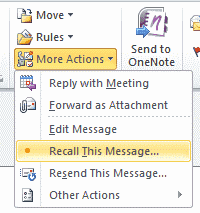
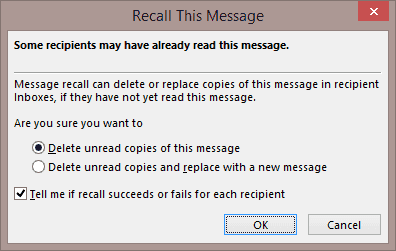
Θα γίνει προσπάθεια να ανακληθεί το μήνυμα από κάθε παραλήπτη. Εάν ο παραλήπτης έχει ήδη διαβάσει το μήνυμα, το μήνυμα δεν θα ανακληθεί. Εάν ο παραλήπτης δεν έχει διαβάσει το μήνυμα, θα ανακληθεί.
Έχω επιλέξει το κουτί «Ενημερώστε με αν η ανάκληση ήταν επιτυχής ή απέτυχε για τον παραλήπτη.» και δεν έχω λάβει επιβεβαίωση ότι το μήνυμά μου ανακλήθηκε. Πώς μπορώ να μάθω αν η ανάκλησή μου ήταν επιτυχής;
Μερικές φορές χρειάζεται λίγος χρόνος για να φτάσει η επιβεβαίωση. Έχω διαπιστώσει ότι μερικές φορές πρέπει να περιμένετε μέχρι ο παραλήπτης να συνδεθεί ξανά στο Outlook.
Θα γνωρίζει ο παραλήπτης ότι έχω ανακαλέσει το μήνυμα;
Σε ορισμένες περιπτώσεις, ναι. Μερικές φορές ο παραλήπτης μπορεί να δει ένα μήνυμα που εμφανίζεται στο φάκελο Εισερχομένων του λέγοντας ότι υπάρχει μια προσπάθεια ανακλήρωσης. Αυτό το μήνυμα μπορεί να εμφανιστεί ακόμη και αν το μήνυμα ανακληθεί επιτυχώς.
Λείπουν οι επιλογές Ενεργειών και Ανακλήρωσης από το Outlook μου. Πώς μπορώ να τις επαναφέρω;
Στο Outlook 2016, μπορείτε να προσαρμόσετε τα στοιχεία που είναι διαθέσιμα σε κάθε καρτέλα. Έτσι υπάρχει πιθανότητα να τροποποιήθηκαν προηγουμένως και αυτή η επιλογή να αφαιρέθηκε. Μπορείτε να το τροποποιήσετε πατώντας το βέλος «Προσαρμογή Γρήγορης Πρόσβασης», στη συνέχεια επιλέγοντας «Περισσότερες εντολές…» στην επάνω αριστερή γωνία του παραθύρου. Από εκεί επιλέξτε «Γραμμή εργαλείων Γρήγορης Πρόσβασης» για να τροποποιήσετε τις διαθέσιμες επιλογές. Εάν θέλετε να το κάνετε απλά, επιλέξτε το κουμπί «Επαναφορά».
Έλαβα ένα μήνυμα που λέει «Η προσπάθεια λειτουργίας απέτυχε. Ένα αντικείμενο δεν μπορεί να βρεθεί» όταν προσπάθησα να ανακαλέσω ένα μήνυμα.
Ο πελάτης σας στο Outlook πιθανώς έχει πρόβλημα. Δοκιμάστε τα βήματα που περιγράφονται σε αυτή τη δημοσίευση απαντήσεων της Microsoft.
Ένας οδηγός που δείχνει πώς να εισάγετε διαφάνειες από άλλο αρχείο παρουσίασης Microsoft PowerPoint 365.
Πώς να ακυρώσετε μια συνάντηση στο Microsoft Outlook 365 χωρίς να στείλετε την ειδοποίηση ακύρωσης σε όλους τους παρευρισκόμενους.
Διαβάστε αυτόν τον οδηγό βήμα προς βήμα σχετικά με την αυτόματη προώθηση email στην εφαρμογή Outlook για υπολογιστές Windows, macOS και άλλες συσκευές.
Θέλετε να παρουσιάσετε διαφάνειες χωρίς επίβλεψη σε μια επιχειρηματική συνάντηση ή έκθεση; Μάθετε εδώ πώς να ενεργοποιήσετε τη λειτουργία kiosk στο PowerPoint 365.
Ενεργοποιήστε ή απενεργοποιήστε τη δυνατότητα αυτόματης αποθήκευσης στο Microsoft Outlook 365 που αποθηκεύει αυτόματα τα email στον φάκελο Προσχέδια.
Τα σύνολα στυλ μπορούν να προσδώσουν άμεσα σε ολόκληρο το έγγραφό σας μια κομψή και συνεπή εμφάνιση. Δείτε πώς να χρησιμοποιήσετε τα σύνολα στυλ στο Word και πού να τα βρείτε.
Θέλετε να έχετε πρόσβαση στο Yahoo Mail απευθείας από τον λογαριασμό σας στο Outlook; Μάθετε πώς να προσθέσετε το Yahoo Mail στο Outlook 2021, 2019 και 2016.
Αυτό το tutorial σας δείχνει δύο τρόπους για να προσθέσετε προσωπικές λέξεις στο λεξικό του Microsoft Word.
Υποχρεώστε μια προτροπή στα αρχεία Microsoft Excel για Office 365 που λέει Άνοιγμα ως Μόνο για Ανάγνωση με αυτόν τον οδηγό.
Ένας οδηγός που εξηγεί πώς να προσθέσετε την επιλογή Email στη γραμμή εργαλείων του Microsoft Excel και Word 365.






